スケジュールとモバイルアプリからスケジュールされたオーバーライド 🔗
Splunk On-Callモバイルアプリでは、外出先やどこからでもスケジュールにアクセスし、スケジュールの変更を行うことができます。スケジュールを一目で確認したり、自分用のオーバーライドを作成したり、チームメイトのオーバーライドを受けたり、チームメイトのオンコールを受けたりすることができます。
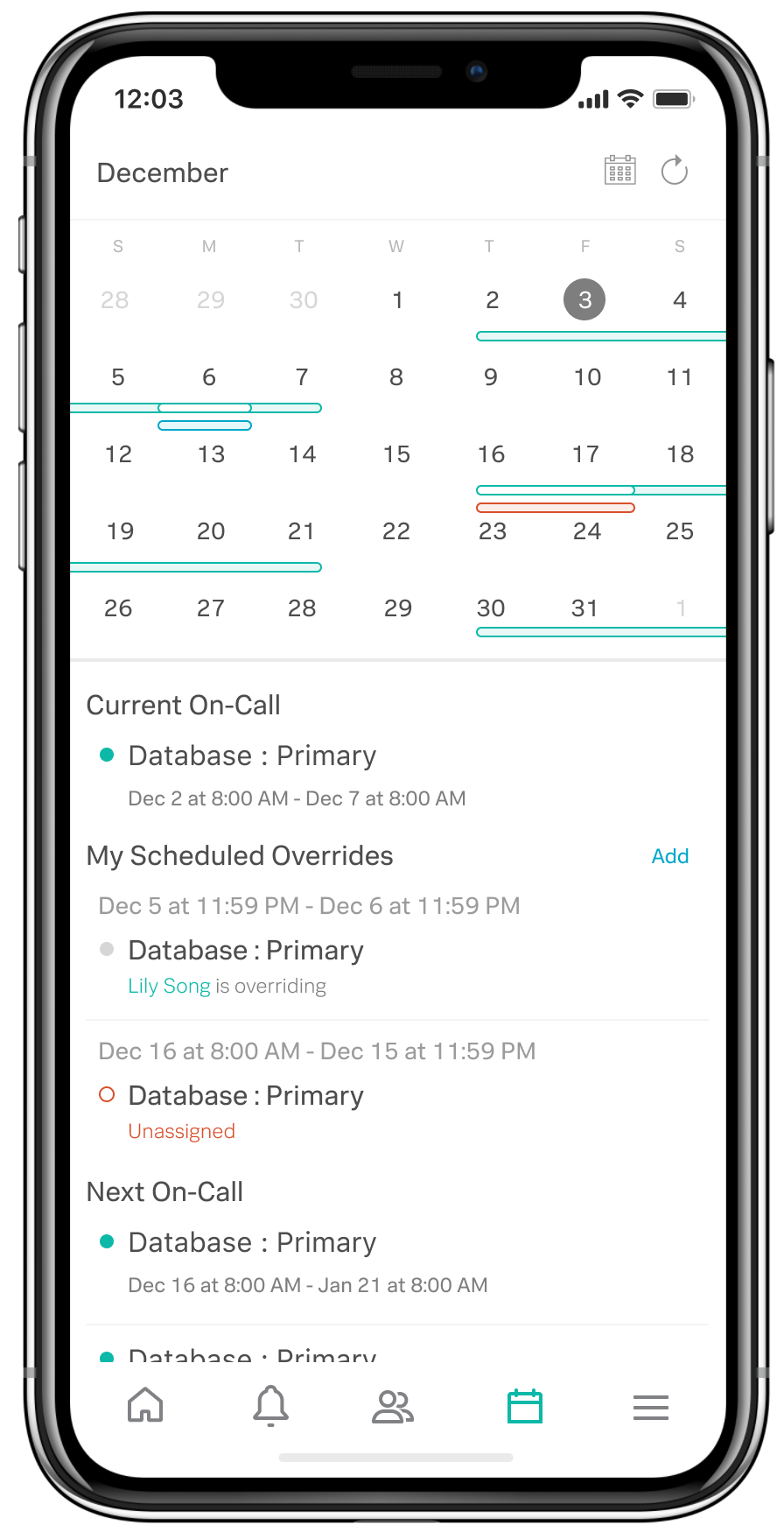
自分のスケジュール 🔗
ナビゲーションバーのスケジュールタブからは、カレンダーの概要、現在または次のオンコール、アクティブなオーバーライドなど、パーソナライズされたスケジュールが自動的に表示されます。
オンコールはティールの線で表示されます。
すでに割り当てられている/取られているオーバーライドは青い線で表示されます。
未割り当てのオーバーライドは**赤線**で表示されます
スケジュールされたオーバーライド 🔗
ホームページの下部には、チームのアクティブなスケジュールされたオーバーライドが表示されます。Select All を選択すると、チームメイトのオーバーライドを表示したり、自分用に新しいオーバーライドを作成したり、未割り当てのオーバーライドを利用したりできます。
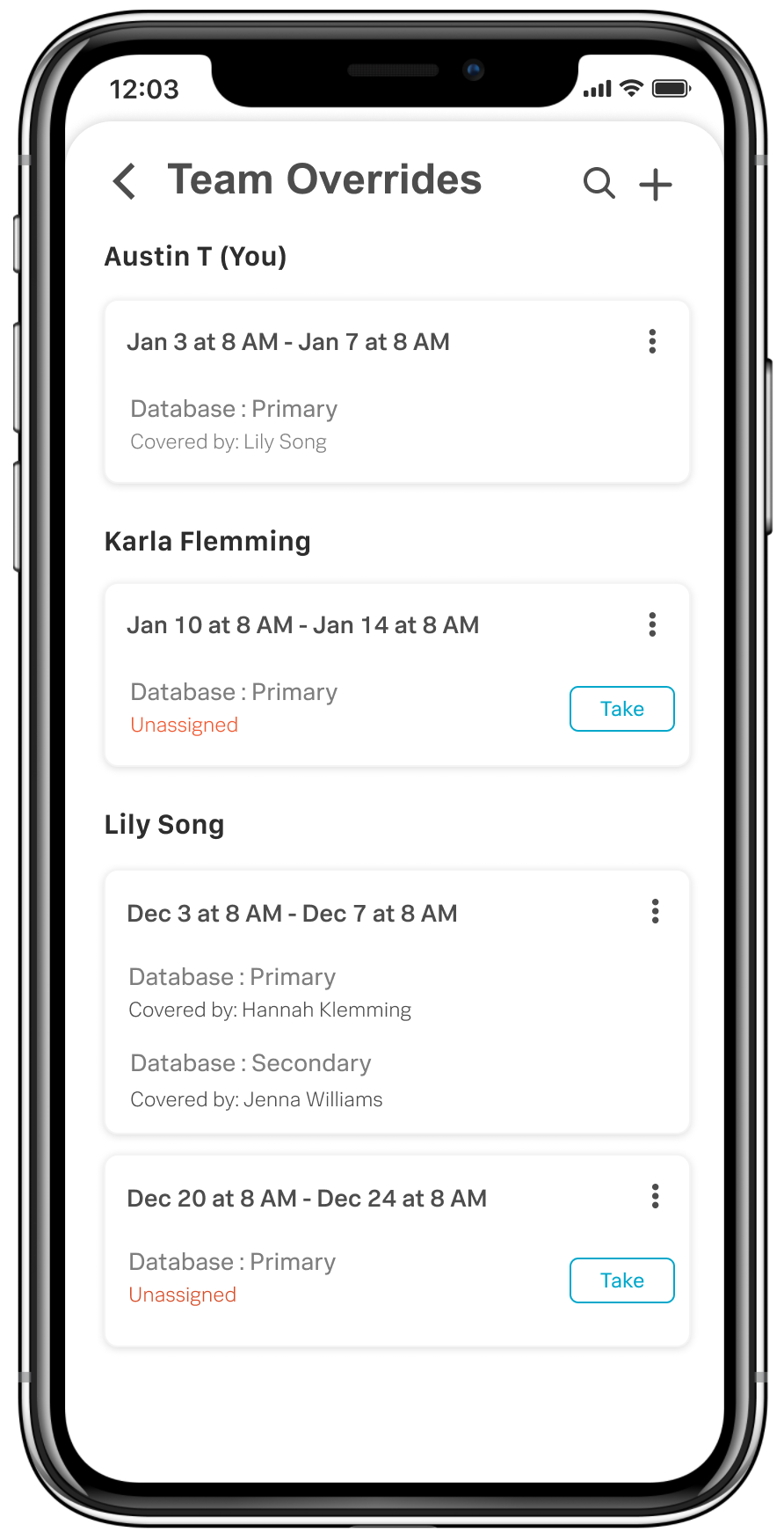
スケジュールされたオーバーライドを作成する:
アプリ内の3つの異なる場所からスケジュールのオーバーライドを作成することができます。
ホームページから Create Override を選択します
カレンダーページから Add を選択します。
Team overrides ウィンドウから、右上隅の **+** を選択します。
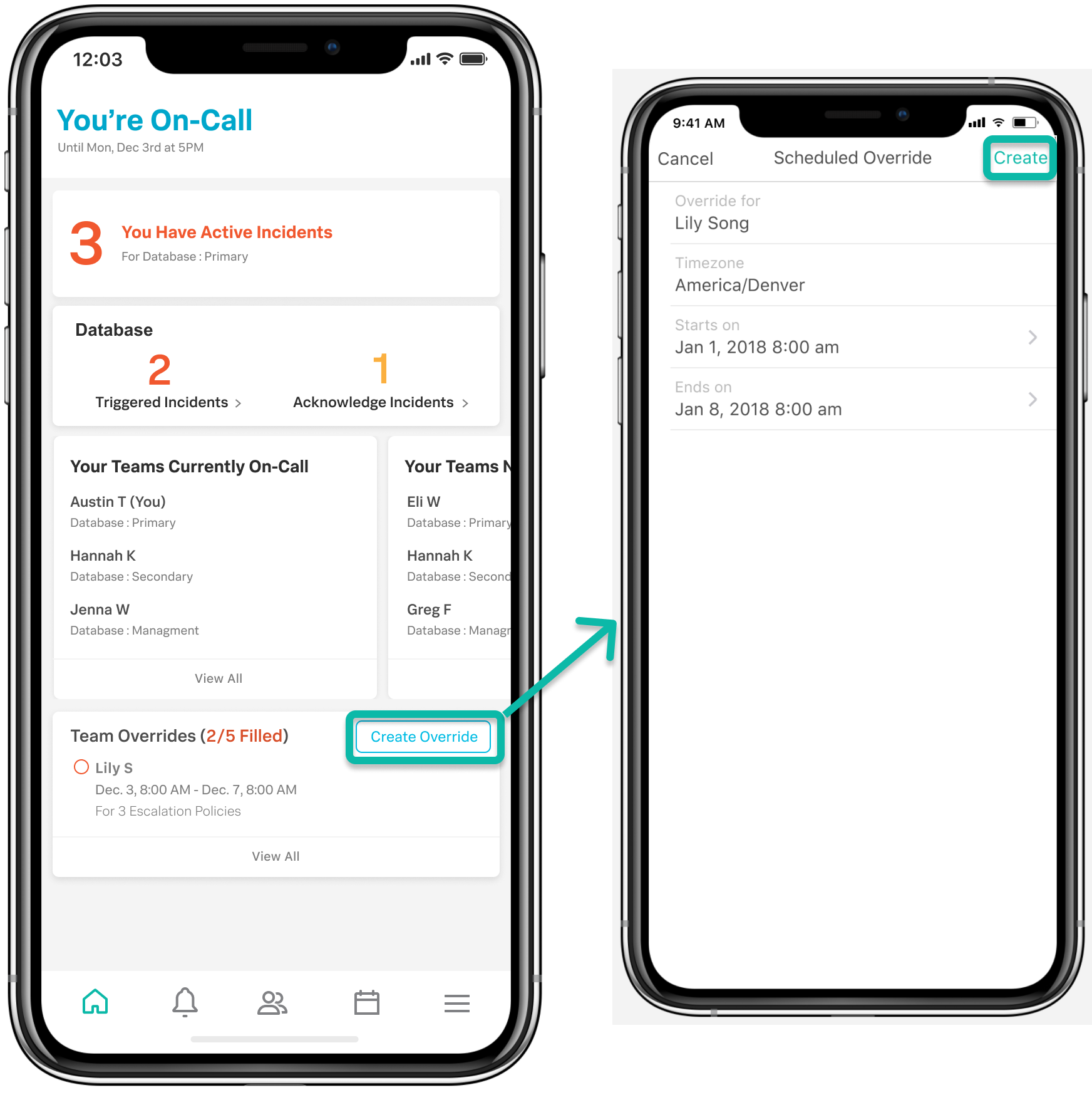
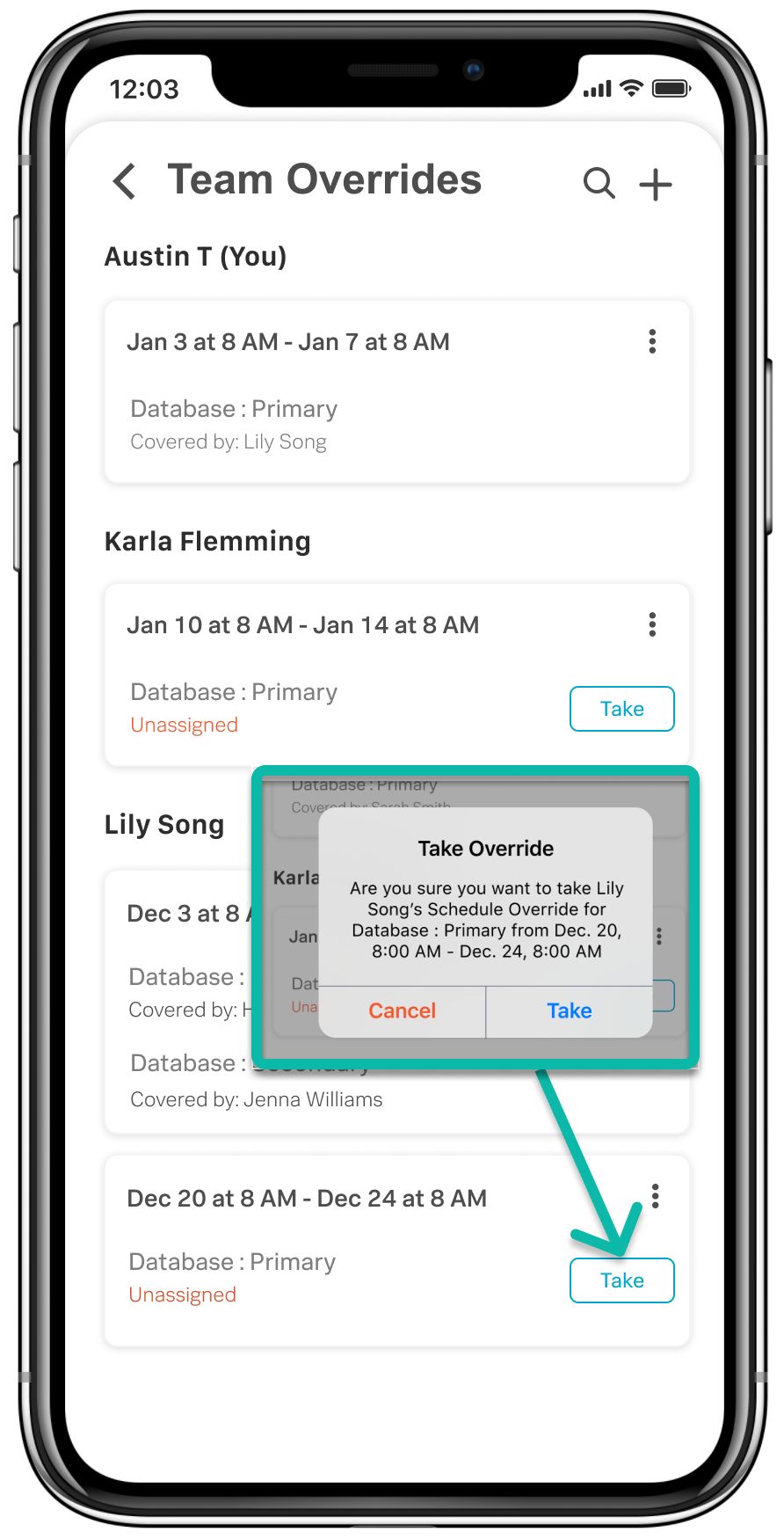
スケジュールされたオーバーライドを引き受ける:
スケジュールされたオーバーライドのうち、まだ割り当てられていないものには、その横に Take ボタンが表示されます。 Take を選択し、ポップアップウィンドウでもう一度確認すると、自分にオーバーライドが割り当てられます。
現在オンコール中のチームメイトとオンコール引き受け 🔗
View All を選択すると、他のチームメイトのオンコールシフトが表示されます。ここから、Take Shift を選択することで、チームメイトのオンコールを引き受け、Clear Take または Take Back を選択することで、クリアすることができます。
